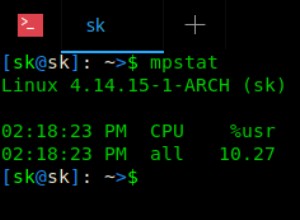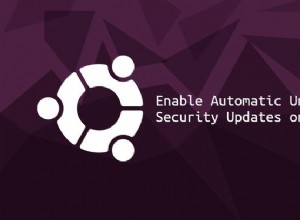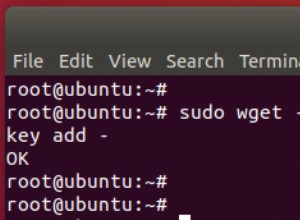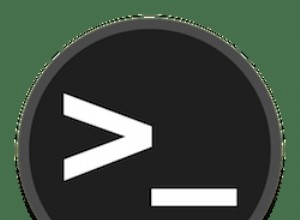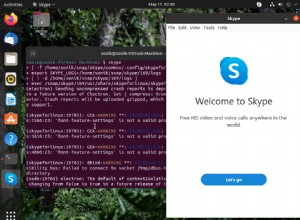In questo tutorial, vedremo come eseguire il backup di un PC Linux su un Synology NAS utilizzando Rsync.
Rsync è uno strumento Linux che può essere utilizzato per sincronizzare i file da una posizione all'altra. Al termine del processo di sincronizzazione iniziale, i backup futuri saranno incrementali (anziché completi). Per questo motivo, il backup iniziale richiederà molto più tempo rispetto ai backup successivi.
Backup di un PC Linux su un Synology NAS utilizzando Rsync – Istruzioni
1. Accedi a DSM, apri il "Pannello di controllo", vai su "Servizi file" e assicurati che "abilita servizio rsync" sia selezionato.

2. Crea una cartella "Backup" e annota il numero del volume (ti servirà in seguito).

3. Assicurati che l'account utente con cui esegui l'autenticazione abbia accesso in lettura/scrittura.

4. Crea una sottocartella nella cartella "Backup" con il nome del PC di cui eseguirai il backup.

5. Se il firewall è abilitato, crea una regola firewall che apra la porta 22. NOTA :puoi proteggere ulteriormente questo passaggio se lo desideri aprendo solo il traffico della porta 22 agli indirizzi IP interni (usa il tuo intervallo di indirizzi IP interni). Questa regola deve essere al di sopra di qualsiasi regola di "negazione" esistente.

6. Accedi al tuo PC Linux e apri Terminale. A questo punto, inizieremo a costruire il nostro comando Rsync. È possibile aggiungere molti parametri diversi a un comando Rsync, ma in questo tutorial eseguiremo il backup dell'intero disco rigido Linux nella sottocartella del PC "Backup" sul Synology NAS. Il comando Rsync sarà costruito come segue:
sudo rsync -avnx / [USERNAME]@[NAS IP ADDRESS]:/[NAS VOLUME]/Backups/[PC NAME]

NOTA :il parametro della riga di comando "n" sopra eseguirà un ciclo di prova quando viene eseguito. Questo NON copierà alcun file. Informerà semplicemente l'utente quali file verranno copiati quando verrà eseguito il comando (con il parametro "n" rimosso). È anche importante notare che il primo "/" nel comando Rsync è il dato di origine che copieremo sul NAS.
7. Se è la prima volta che esegui il comando, ti verrà chiesto di accettare l'impronta digitale della chiave ECDSA. Digita "sì".

8. Immettere la password dell'utente NAS. NOTA :potrebbe essere necessario inserire prima la password del tuo utente Linux.

9. Quando il ciclo di prova è terminato (supponendo che i risultati siano quelli che ti aspettavi), rimuovere il parametro "n" ed eseguire il comando. Quando richiesto, immettere di nuovo la password del NAS.
sudo rsync -avx / [USERNAME]@[NAS IP ADDRESS]:/[NAS VOLUME]/Backups/[PC NAME]

10. Al termine del processo, vedrai che i tuoi file sono ora su Synology NAS nella cartella che abbiamo creato.

Conclusione
La prima volta che si esegue questa operazione, sarà necessario eseguire il backup di tutti i file, operazione che richiederà un po' più di tempo rispetto ai backup successivi. Rsync esegue backup incrementali, il che significa che visualizzerà i file modificati e ne eseguirà il backup su Synology NAS. Questo processo NON è automatizzato! Sarai in grado di eseguire il backup delle tue macchine solo quando esegui il comando. Se desideri automatizzare questo processo utilizzando le chiavi SSH e Cron, dai un'occhiata al nostro tutorial!
È sempre una buona idea eseguire il backup del Synology NAS fuori sede. Se sei interessato a farlo, dai un'occhiata ai nostri tutorial su come eseguire il backup di Synology NAS su un Raspberry Pi o Backblaze B2!